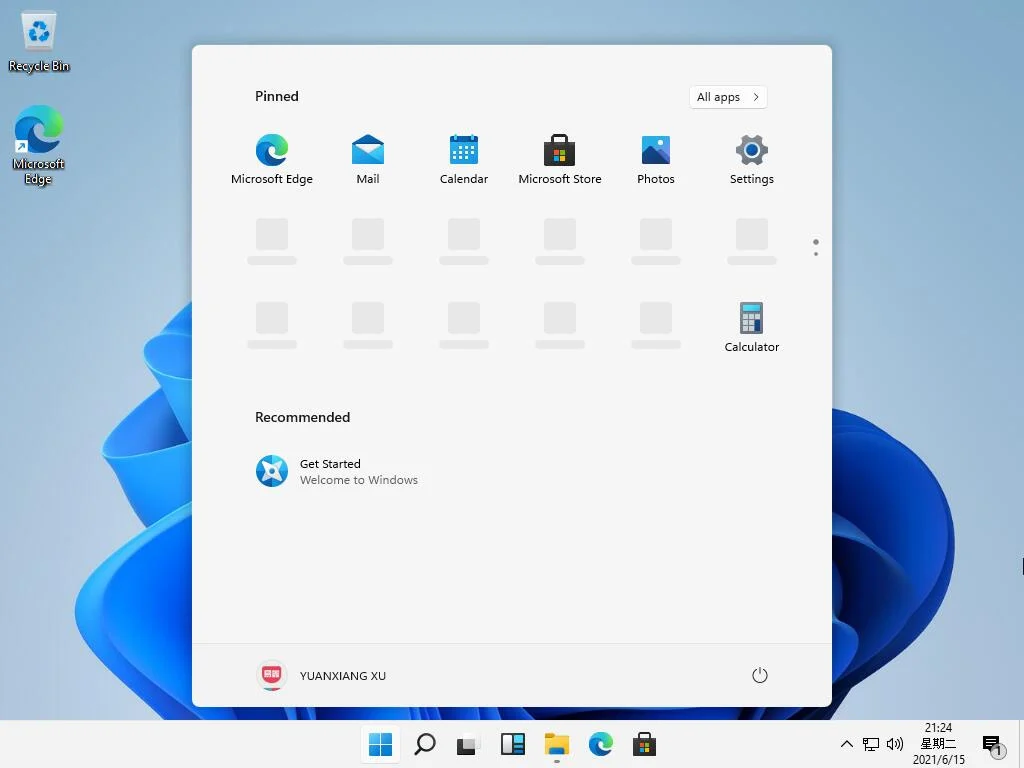Microsoft đang gấp rút hoàn thiện Windows 11 và sẽ được cập nhật cho người dùng Windows 10 vào cuối năm nay. Nó sử dụng thiết kế mới và một loạt tính năng mới để đơn giản hóa máy tính của bạn và giúp bạn làm việc hiệu quả hơn, ngay cả khi bạn đang sử dụng máy tính xách tay, máy tính bảng ở văn phòng hay ở nhà. Dưới đây là các tính năng mới của Windows 11 mà Microsoft đã công bố cho đến nay, và cách bạn sẽ sử dụng chúng theo khuyến nghị của Microsoft. Windows 11 vừa được phát hành, và nhiều thay đổi tích cực đã diễn ra trên giao diện của hệ điều hành này. Ngay bây giờ cùng với ingopape.com tìm hiểu chi tiết qua bài viết bên dưới này nhé!
Thay đổi từ giao diện thiết lập
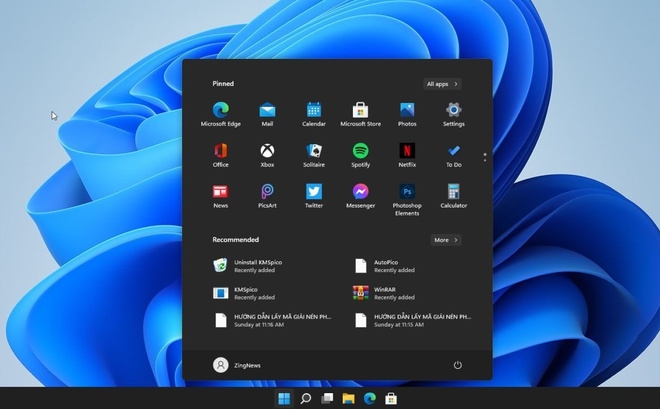
Ngay ở những bước đầu tiên sau khi khởi động, Windows 11 đã có một giao diện thiết lập mới hoàn toàn. Từ việc chọn quốc gia, ngôn ngữ, bàn phím đều có các hoạt ảnh chuyển động mang lại sự thích thú cho người dùng khi lần đầu tiếp cận hệ điều hành.
Những đường cong xuất hiện nhiều hơn
Thay vì chỉ toàn những đường thẳng vuông thành sắc cạnh như trên Windows 10. Windows 11 cho thấy sự xuất hiện nhiều của hơn nét bo cong, cho cảm giác thân thiện hơn.
Task Bar được mang ra giữa màn hình
Đây là một thay đổi nhỏ, không ảnh hưởng nhiều đến trải nghiệm nhưng lại gây tranh cãi. Việc Microsoft mang Task Bar ra giữa khiến nhiều người cho rằng; hệ điều hành này trở nên quá giống MacOS. Người dùng nếu không thích thay đổi này có thể đưa Task Bar quay lại vị trí trên Windows 10 bên trong phần cài đặt.
Task View được “học hỏi” từ MacOS
Việc tạo ra các Desktop mới để làm việc đa tác vụ được tốt hơn là tính năng đã có mặt ở Windows 10. Nhưng giao diện làm việc trên Window 11 của tính năng này; đã thay đổi hoàn toàn và rất giống MacOS. Các Desktop được xếp thành hàng ngang ở bên dưới màn hình cùng ô preview ứng dụng; với kích thước lớn trực quan hơn nhiều so với phiên bản Windows trước.
Giao diện tìm kiếm mới
Microsoft nói lời tạm biệt với Cortana trên Windows 11. Trợ lý ảo này của Microsoft không còn được bật mặc định nên người dùng không cần tìm cách tắt nữa. Các ô Live Tiles đặc trưng của Windows 10 cũng không còn mang lại một giao diện tìm kiếm gọn gàng hơn.
Một chút thay đổi cho Window Explorer
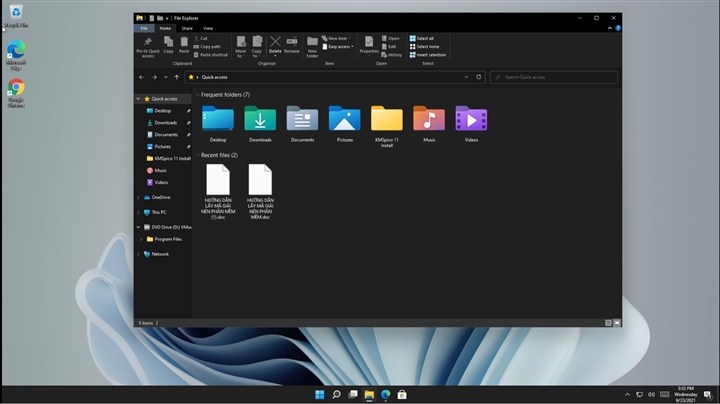
Những biểu tượng thư mục quen thuộc được khoác một lớp áo mới của thiết kế Fluent Design. Tuy nhiên, trừ việc trở nên sặc sỡ hơn thì các icon này không mang lại cảm giác tinh tế và đồng bộ với giao diện chung của ứng dụng.
Windows Snap đã được cải tiến để đa nhiệm dễ dàng hơn
Trên cửa sổ trong Windows 11, khi di trỏ chuột qua biểu tượng “phóng to cửa sổ” thì một số tùy chọn sẽ hiện ra. Nó cho phép người dùng chọn nhiều thiết lập khác nhau để sắp xếp các cửa sổ. Với những người cần làm việc đa nhiệm, tính năng này giúp chia cửa số nhanh và tiện lợi hơn. Ngoài ra tính năng này còn ghi nhớ vị trí đã chia màn hình khi kết nối với màn hình ngoài.
Hoạt ảnh và hiệu ứng âm thanh thay đổi
Khi mở hay thu gọn một ứng dụng từ Task Bar trên Windows 11; hiệu ứng hình ảnh xuất hiện giúp các chuyển động mượt mà hơn. Những âm thanh quen thuộc khi khởi động Windows hay thông báo hệ thống cũng được tinh chỉnh lại để có cảm giác nhẹ nhàng, thoải mái hơn so với Windows 10.
Sự trở lại của Widgets
Widget mới trong Windows 11 hiện ở một bảng chuyên dụng, trượt vào từ bên trái của màn hình. Microsoft dường như cũng thiết kế chúng thiên về trình bày thông tin hơn là hoạt động dưới dạng mini-app.
Ứng dụng Android trên Windows 11
Nếu như ở Windows 10, muốn chạy app hay game Android. Bạn cần điều khiển smartphone từ xa hoặc cài trình giả lập. Bạn không cần phải làm như thế; khi nâng cấp Windows 11 bởi nó đã tích hợp sẵn các ứng dụng Android.
Về mặt lý thuyết, bạn có thể cài đặt hầu hết mọi app, game Android. Chỉ cần click vào icon tương ứng, nó sẽ hiện trên màn hình như phần mềm gốc của Windows.